ตามค่าเริ่มต้น งานนำเสนอ PowerPoint จะมีกล่องพื้นที่ที่สำรองไว้อย่างน้อยสองกล่องในแต่ละสไลด์ นั่นคือ ตัวแทนชื่อเรื่องและเนื้อหา คุณสามารถลบแต่ละชื่อเรื่องออกจากสไลด์หรือป้องกันไม่ให้ PowerPoint ใช้ชื่อที่พักโดยการแก้ไขสไลด์ต้นแบบ
ลบชื่อบุคคล
ขั้นตอนที่ 1
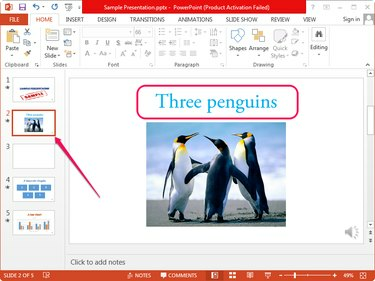
เครดิตรูปภาพ: ได้รับความอนุเคราะห์จาก Microsoft
เปิดงานนำเสนอที่คุณต้องการแก้ไขใน PowerPoint หรือสร้าง a นำเสนอใหม่ แล้วเลือกสไลด์ที่คุณต้องการแก้ไขจากบานหน้าต่างด้านซ้าย ค้นหาชื่อเรื่องที่ด้านบนของสไลด์
วีดีโอประจำวันนี้
เคล็ดลับ
- ข้อความเริ่มต้นของตัวยึดตำแหน่งคือ "คลิกเพื่อเพิ่มชื่อ"
- สไลด์ใหม่จะว่างเปล่าในบานหน้าต่างด้านซ้าย แม้ว่าจะมีกล่องที่พักอย่างน้อยสองกล่องก็ตาม
ขั้นตอนที่ 2
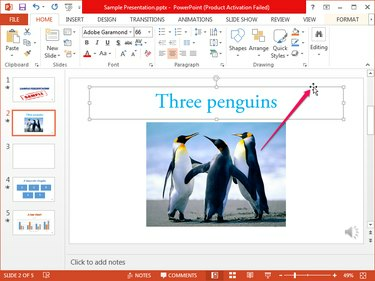
เครดิตรูปภาพ: ได้รับความอนุเคราะห์จาก Microsoft
คลิกที่ชื่อเพื่อสลับไปยังโหมดแก้ไขและแสดงกล่องชื่อ ซึ่งมีเส้นประ คลิก เส้นประเส้นหนึ่ง เพื่อเลือกกล่องชื่อเรื่อง -- เส้นขอบจะเปลี่ยนเป็นเส้นทึบเมื่อเลือกกล่องนั้น
กด ลบ เพื่อลบชื่อเรื่อง
เคล็ดลับ
- ตัวชี้เมาส์จะเปลี่ยนเป็นลูกศร 4 ทิศทางเมื่อคุณวางเมาส์เหนือเส้นขอบที่มีเส้นประ การคลิกที่เส้นขอบใดๆ จะเป็นการเลือกกล่องชื่อเรื่องทั้งหมด
- คุณสามารถย้ายกล่องชื่อเรื่องด้วยการลากบนสไลด์ ในการปรับขนาดกล่องชื่อเรื่อง ให้ลากมุมหรือขอบจับด้านข้าง
ลบตัวยึดตำแหน่งจากสไลด์ทั้งหมด
ชื่อเรื่องจะไม่ถูกลบโดยอัตโนมัติจากสไลด์ที่มีอยู่เมื่อคุณแก้ไขสไลด์ต้นแบบ เค้าโครงใหม่จะใช้กับสไลด์ใหม่เท่านั้น อย่างไรก็ตาม คุณสามารถใช้เค้าโครงใหม่กับสไลด์ที่มีอยู่ได้ด้วยตนเอง
ขั้นตอนที่ 1
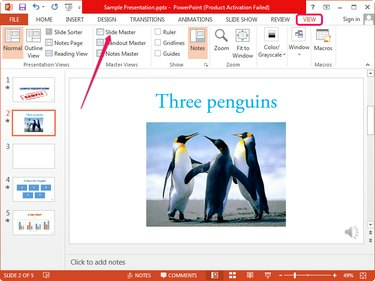
เครดิตรูปภาพ: ได้รับความอนุเคราะห์จาก Microsoft
เปิดงานนำเสนอใน PowerPoint สลับไปที่ ดู แท็บแล้วคลิก สไลด์มาสเตอร์ ในกลุ่ม Master Views เพื่อดูสไลด์ต้นแบบ
ขั้นตอนที่ 2

เครดิตรูปภาพ: ได้รับความอนุเคราะห์จาก Microsoft
เลือกเค้าโครงสไลด์จากบานหน้าต่างด้านซ้าย เลือก กล่องชื่อเรื่อง โดยคลิก พรมแดนด้านหนึ่งของมัน แล้วกด ลบ เพื่อลบมัน ยกเลิกการเลือก ชื่อ กล่องในกลุ่มเค้าโครงหลักจะลบตัวแทนชื่อเรื่องด้วย
ทำซ้ำขั้นตอนเพื่อลบตัวแทนชื่อเรื่องออกจากสไลด์อื่นๆ คลิก ปิดมาสเตอร์วิว ปุ่มในกลุ่มปิดเพื่อบันทึกการเปลี่ยนแปลงและปิดมุมมองตัวเลื่อนหลัก
เคล็ดลับ
- คุณสามารถลบพื้นที่ที่สำรองไว้ใดๆ ออกจากต้นแบบสไลด์ได้
- หากคุณต้องการสร้างตัวยึดตำแหน่งใหม่ ให้คลิกที่ ลูกศรด้านล่าง แทรกตัวยึด ในกลุ่ม Master Layout แล้วเลือกหนึ่งในตัวเลือก คลิกและลากบนสไลด์เพื่อสร้างที่พัก
- คุณสามารถเปลี่ยนข้อความ ลักษณะ หรือตำแหน่งของที่พักได้ ใช้เครื่องมือในแท็บหน้าแรกเพื่อจัดรูปแบบข้อความ
ขั้นตอนที่ 3
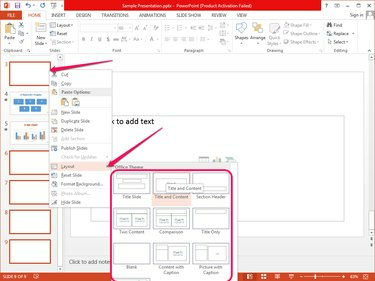
เครดิตรูปภาพ: ได้รับความอนุเคราะห์จาก Microsoft
นำชื่อเรื่องออกจากสไลด์ที่มีอยู่โดยใช้เค้าโครงใหม่ คลิกขวาที่แต่ละสไลด์ในบานหน้าต่างด้านขวา เลือก เค้าโครง จากเมนูบริบทแล้วเลือก เค้าโครงใหม่ จากส่วนธีมของสำนักงาน
เคล็ดลับ
คุณสามารถใช้เค้าโครงใหม่กับหลายสไลด์พร้อมกันได้ หากสไลด์ใช้เค้าโครงเดียวกัน เลือกสไลด์โดยกดค้าง Ctrl แล้วคลิกแต่ละอันแล้วคลิกขวาที่อันใดอันหนึ่ง เลือก เค้าโครง และคลิก เค้าโครงใหม่.



